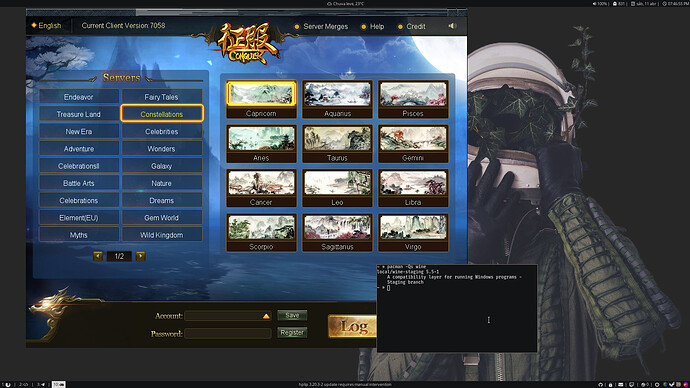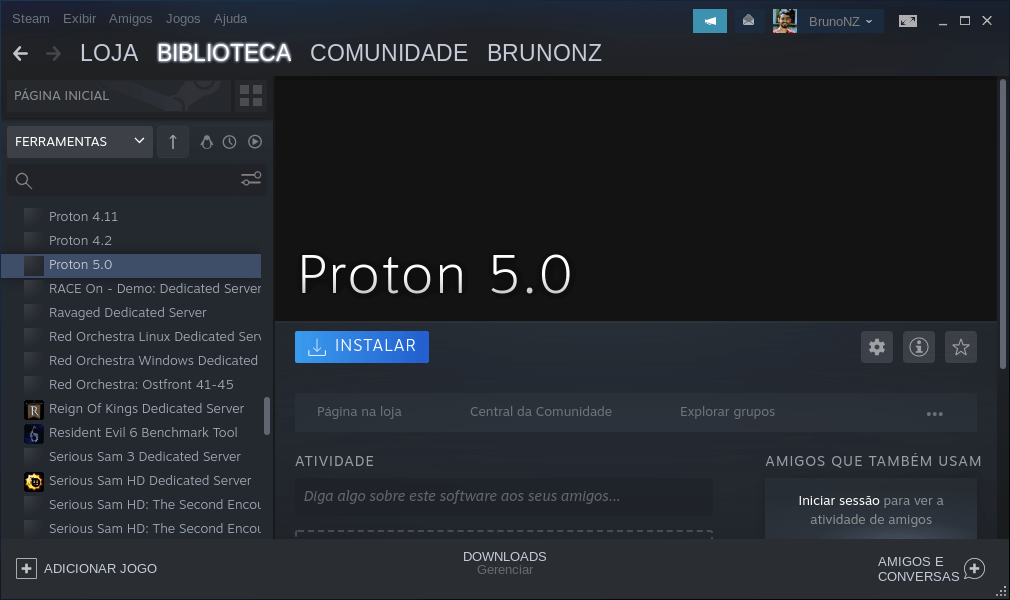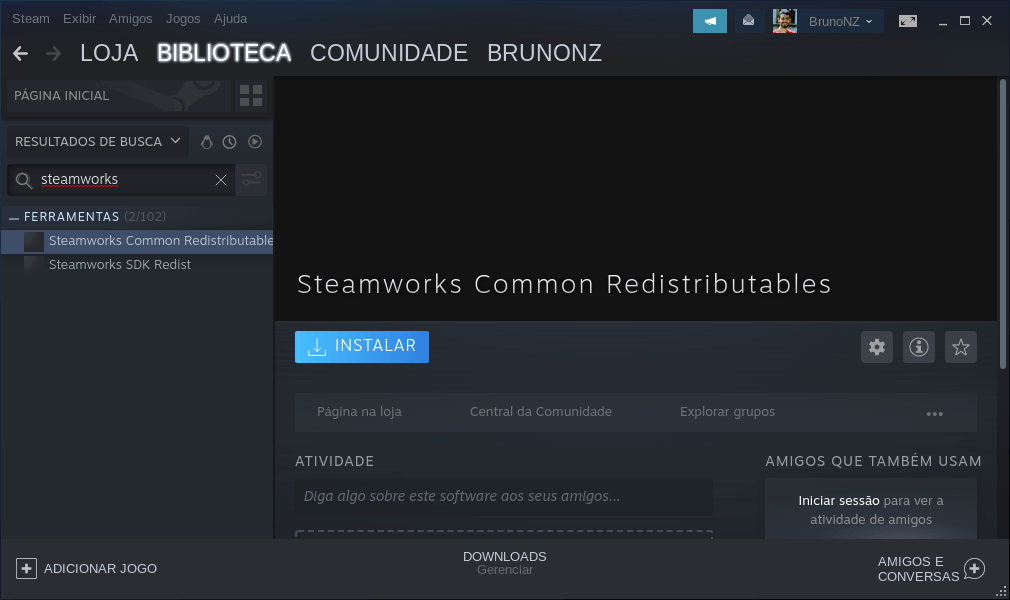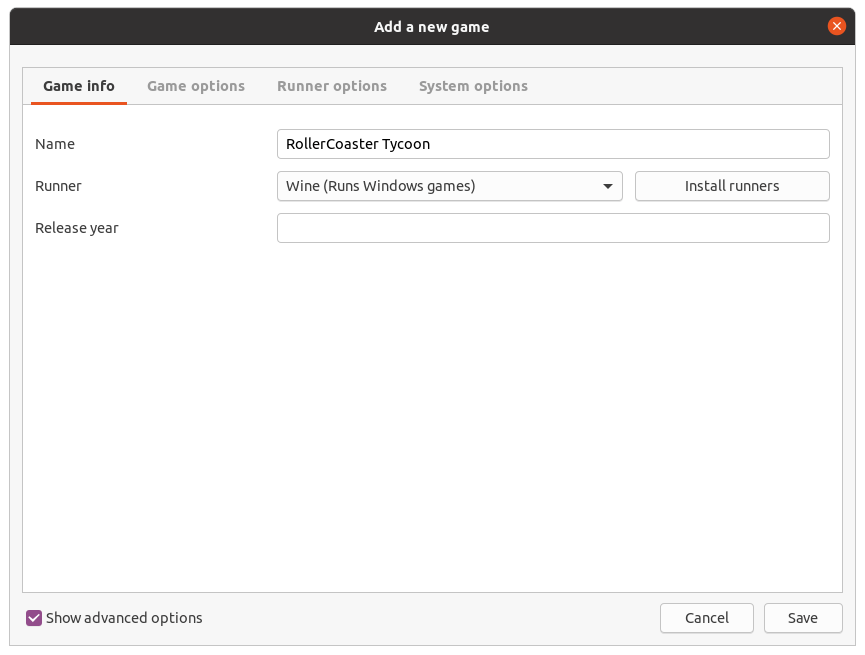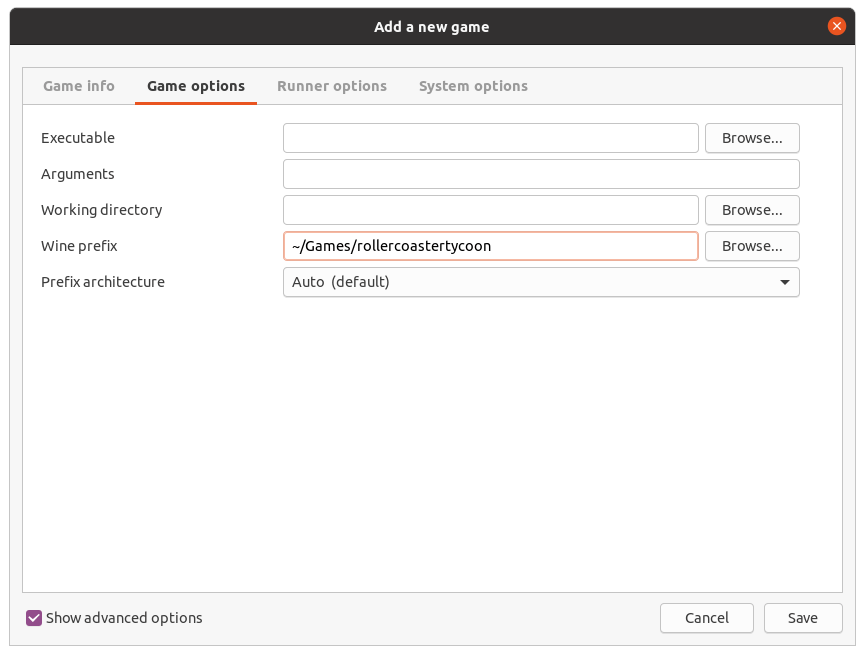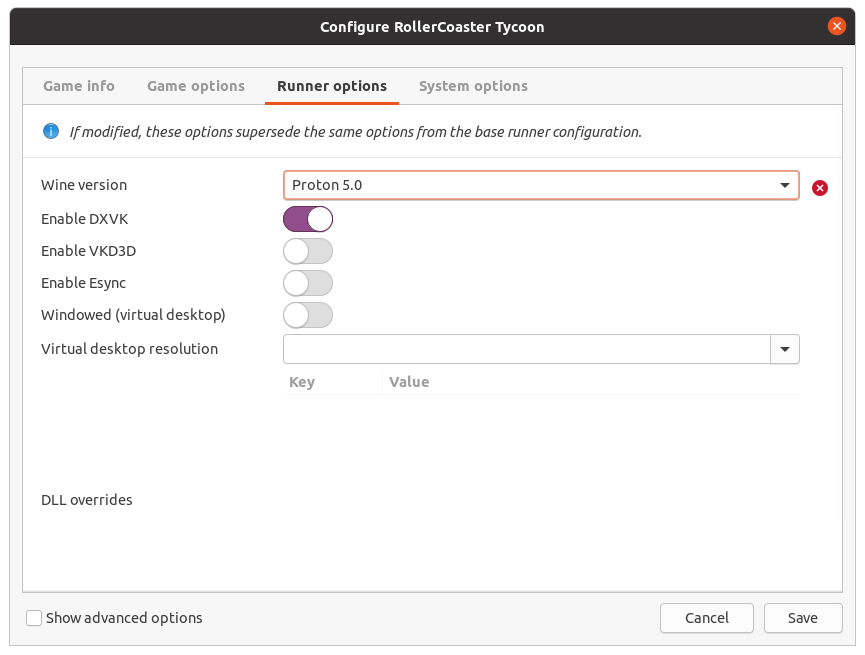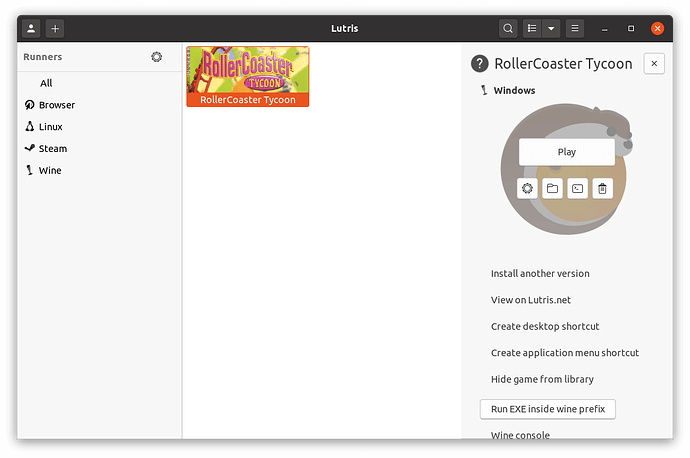Queria saber como faço para jogar Conquer Online no Linux? Tem alguma forma de jogar pelo PlayOnLinux ou pelo Wine? Se sim, quais configurações e quais programas baixar para configurá-los?
Posso baixar aqui para tentar, e lhe mando o feedback da forma que tentei.
Cara, vou ficar aguardando, valeu! É o único jogo que curto jogar, e não quero ir pro Windows, acho o Linux bem melhor.
Para não ficar na dúvida se está rodando ou não, acabei criando uma conta logo.
(Aqui pelo menos ta liso, jogo meio doido rsrs.) Mais enfim não vai precisar de Windows para jogar.
Caramba, irmão, que massa. Como você fez? Pode me falar como configurou o Wine? Eu uso o Pop OS, depois que eu instalar o Wine, faço o quê?
Só baixar o Wine com a versão atual e pensar que está no Windows Próximo Próximo Fim.
Não preciso instalar nenhum componente no Wine? Tipo o directx e outros?
Não, somente o Wine.
Tá bacana, vou baixar ele aqui.
Ok, qualquer coisa me chama no Telegram: @FranklinTech
Mais testa ae vê se funciona pra fechar o tópico.
Certo, já baixei, vou instalar aqui.
Uma solução um pouco mais robusta é usar o Lutris.
Nele fica mais fácil para, por exemplo, mudar do Wine para o Proton, que é muito mais otimizado para jogos. Infelizmente não tem esse jogo na base de dados do Lutris, o que impede a instalação automática, mas basicamente é só abrir o lutris, clicar na opção de instalar o jogo, preencher as informações (só pra deixar bonito), escolher o executável do jogo e mandar instalar. Quando terminar, caso a performance não fique tão boa, dá pra mudar para o Proton ou algum outro runner.
Eu já baixei o Wine, só que não tô achando ele. Não sei como executar o instalador pelo Wine.
Vou baixar ele também. Como que se muda para esse Proton?
Já te explico certinho. Estou instalando no meu sistema de teste e ai consigo te dar mais detalhes.
Você tem o Steam instalado?
Tá bom.Tenho sim, acabei de baixar ele também, só que ainda nem abrir ele.
Pode pegar o executável do jogo instalado e jogar no Lutris e colocar colocar o runner DXVK que é superior, fiz isso com o WoW (Word Of Warcraft) e está de boa, não fiz isso com esse game pq o desempenho dele aqui ficou ótimo.
Eu não consegui achar nenhum post aqui no fórum com uma explicação minimamente clara de como instalar e jogar um jogo qualquer com o Lutris + Proton, então ai vai um mini-tutorial. Eu fiz e testei ele no Ubuntu 20.04 (Beta), e vou apresentar apenas as opções mais importantes. Depois quem sabe dá pra transformar em um tutorial mais completo.
-
Instalar o Lutris:
Como instalar o Lutris no Ubuntu corretamente - Diolinux
Obs.: No PopOS o Lutris já está nos repositórios do sistema, não precisa adicionar o PPA. -
Instalar o Steam:
No Ubuntu e derivados basta instalar o pacote “steam-installer” pela loja de aplicativos ou pelo terminal (comando abaixo). Também dá pra baixar o “.deb” pelo site e instalar, mas eu não recomendo fazer isso pois tem outras dependências que são importantes e que podem não ser instaladas no processo.
$ sudo apt install steam-installer -
Instalar o Proton dentro do Steam:
Abra o Steam, entre no painel “Biblioteca” e selecione a opção “Ferramentas” (no menu que fica em cima da lista de jogos) para mostrar as ferramentas disponíveis. Depois procure e instaleProton 5eSteamworks Common Redistributables:
-
Adicionar um novo jogo no Lutris:
Nesse caso eu vou explicar apenas como adicionar um jogo qualquer, mas recomendo que antes disso procure no site do Lutris pelo jogo, pois caso esteja lá fica muito mais fácil. Caso o jogo seja da GOG ou da HumbleBundle dá pra fazer a importação usando a opçãoImport Games.
-
Configurar as informações básicas do jogo:
As opções que devem ser preenchidas são:
Na aba “Game info”: “Name” = Nome do jogo e “Runner” = Selecione “Wine”
Na aba “Game options”: “Wine prefix” = Diretório onde o jogo será instalado. Recomendo “${HOME}/Games/<nome_do_jogo_em_minusculo>”
Na aba “Runner options”: “Wine version” = Pode deixar o Wine padrão ou selecionar o Proton. (Isso pode ser configurado depois).
-
Executar o instalador do jogo:
Selecione o jogo no menu principal do Lutris e clique em “Run EXE inside wine prefix”, no menu da direita. Depois selecione o arquivo de instalação e siga os passos de instalação.
-
Configurar o executável do jogo:
Selecione o jogo no menu principal do Lutris, clique no ícone da engrenagem (abaixo de “Play”) ou com o botão direito e depois em “Configure”. Na aba “Game options” clique no botão “Browse” da opção “Executable” e selecione o executável do jogo, depois clique em “Save” para salvar as opções".
Seguindo as opções recomendadas esse arquivo estará dentro de algum diretório em: “${HOME}/Games/<nome_do_jogo_em_minusculo>/drive_c”.
Esse diretório “drive_c” nada mais é que o disco C:\ do Windows, dentro do contexto do Wine. Então se durante a instalação do jogo o diretório de instalação for "C:\Arquivos de Programas\Exemplo", o executável estará em “${HOME}/Games/<nome_do_jogo_em_minusculo>/drive_c/Program Files/Exemplo”.
Ex.: Para o jogo do exemplo, instalado a partir do instalador disponibilizado pelo GOG, o executável é:
“/home/bruno/Games/rollercoastertycoon/drive_c/GOG Games/RollerCoaster Tycoon Deluxe/RCT.EXE”
-
Jogar!
Para jogar basta selecionar o jogo e clicar em “Play”.
Esses são os passos básicos para instalar e jogar. Depois é possível criar atalhos para executar o jogo sem precisar abrir o Lutris, otimizar as opções de execução do Wine/Proton como o DXVK, VKD3D e Esync, instalar o DirectX (usar a opção “Run EXE inside wine prefix”), instalar e usar outros “runners”, … Mas isso tudo depende do jogo, então não tem como explicar de antemão.
Obs.: Caso o Proton não apareça como uma opção de “runner”, tente fechar e abrir o Lutris, reiniciar a sessão do usuário ou até mesmo reiniciar o Pc. Para mim demorou um pouco, mas uma hora foi.
Acho que isso. Qualquer coisa é só falar.
Depois vou ver se crio um post apenas para isso, e ai coloco isso tudo de forma um pouco mais detalhada e organizada, para facilitar a busca caso outros usuários precisem.